Cara Mudah Membuka File HEIC di Windows
Format file HEIC (High Efficiency Image Coding) merupakan format gambar yang dipakai secara default oleh perangkat Apple, seperti iPhone dan iPad, untuk menyimpan foto dengan kualitas tinggi tetapi ukuran file yang lebih kecil daripada dengan format JPEG. Hanya saja, format ini tidak secara otomatis didukung oleh Windows, sehingga kamu sebagai pengguna harus melakukan beberapa langkah tambahan untuk membuka atau mengonversinya supaya bisa diakses di komputer Windows.
Nah, apabila kamu sering menerima atau download file gambar dalam format HEIC dan mengalami kesusahan untuk membukanya di Windows 10 atau Windows 11, maka di bawah ini terdapat beberapa cara yang bisa kamu lakukan untuk membuka atau mengonversi file HEIC dengan mudah.
1. Membuka File HEIC Memakai Aplikasi Bawaan Photos di Windows

Windows 10 dan Windows 11 mmepunyai aplikasi bawaan bernama Photos yang bisa kamu pakai untuk membuka file HEIC. Hanya saja, kamu perlu menginstal ekstensi tambahan supaya Windows bisa membaca format ini.
Langkah-langkah membuka file HEIC di Windows sebenarnya cukup mudah. Kamu bisa menerapkan beberapa langkah di bawah ini:
- Ketuk dua kali pada file HEIC yang ingin dibuka.
- Kalau file tidak terbuka, Windows akan memperlihatkan instruksi untuk menginstal ekstensi yang kamu butuhkan.
- Ketuk tombol Download and Install it now untuk mendownload ekstensi HEIF Image Extensions dari Microsoft Store.
- Kamu di sini bisa memilih versi ekstensi yang gratis dan tunggu sampai proses instalasi selesai.
- Jika proses instalasi sudah selesai, maka kamu bisa tutup dan buka kembali file gambar HEIC tersebut.
- Gambar dalam format HEIC sekarang sudah bisa kamu lihat langsung di aplikasi Photos Windows.
Memakai ekstensi HEIF Image Extensions merupakan cara paling praktis untuk membuka file HEIC tanpa kamu harus mengonversinya lebih dulu. Akan tetapi, kalau kamu menemui masalah atau ingin mengonversi file ke format lain, ada metode lain yang bisa dicoba.
2. Mengonversi File HEIC ke JPEG dengan CopyTrans HEIC

Apabila kamu ingin mengonversi file HEIC ke format yang lebih umum seperti JPEG supaya bisa dibuka di semua perangkat Windows tanpa harus instalasi ekstensi tambahan, kamu bisa memakai software bernama CopyTrans HEIC for Windows.
Cara mengonversi file HEIC ke JPEG dengan CopyTrans HEIC bisa kamu lakukan dengan cara berikut:
- Pertama-tama, kamu bisa mengunduh dan instal CopyTrans HEIC for Windows dari situs resminya.
- Jika sudah, silahkan kamu buka folder tempat file HEIC yang ingin dikonversi tersimpan.
- Klik kanan pada file HEIC yang ingin dikonversi.
- Di sini, silahkan kamu ketuk opsi Convert to JPEG with CopyTrans.
- File akan otomatis dikonversi dan disimpan dalam format JPEG di lokasi yang sama dengan file aslinya.
- Kamu sekarang sudah bisa membuka file hasil konversi memakai aplikasi gambar apa pun di Windows.
Kelebihan dari CopyTrans HEIC yakni kemampuannya untuk mengonversi beberapa file HEIC sekaligus, sehingga lebih efisien jika kamu mempunyai banyak file yang perlu dikonversi.
3. Membuka File HEIC dengan Software Pihak Ketiga

Di samping memakai ekstensi atau alat konversi, kamu juga bisa memanfaatkan software pihak ketiga yang mendukung format HEIC secara langsung. Beberapa software populer yang mendukung HEIC di Windows di antaranya:
- Adobe Photoshop, yang bisa membuka file HEIC kalau ekstensi HEVC Video Extensions juga diinstal.
- IrfanView, yang merupakan aplikasi penampil gambar ringan yang mendukung HEIC sesudah instalasi plugin tambahan.
- XnView. Ini aplikasi gratis untuk melihat dan mengonversi beragam format gambar, termasuk HEIC.
Kalau kamu sering bekerja dengan file HEIC dan perlu alat yang lebih profesional, maka memakai software seperti Adobe Photoshop bisa menjadi pilihan terbaik sebab menyajikan beragam fitur pengeditan tambahan.
4. Mengonversi HEIC ke JPEG Tanpa Aplikasi dengan Situs Web Online

Apabila tidak ingin menginstal software tambahan di komputer, kamu bisa mengonversi file HEIC secara online lewat website gratis yang memberikan layanan konversi format gambar.
Cara mengonversi HEIC ke JPEG secara online mudah, kamu bisa ikuti caranya di bawah ini:
- Buka situs web konversi seperti HEICtoJPG.com atau CloudConvert.
- Jika sudah, kamu langsung saja tombol Upload dan pilih file HEIC yang ingin dikonversi.
- Tunggu sampai proses unggahan selesai, kemudian ketuk tombol Convert.
- Sesudah proses konversi selesai, ketuk Download untuk mengunduh file dalam format JPEG.
- File JPEG yang telah dikonversi kini bisa dibuka di semua perangkat Windows.
Metode ini sangat praktis kalau kamu hanya sesekali memerlukan konversi HEIC ke JPEG, tanpa perlu menginstal software tambahan.
Secara garis besarnya, file HEIC memang menjanjikan kualitas gambar yang baik dengan ukuran file yang lebih kecil daripada format JPEG, hanya saja keterbatasannya di Windows membuat kamu para pengguna mencari cara untuk membukanya. Dari beberapa metode di atas, kamu bisa memilih solusi yang paling sesuai dengan keperluan:
- Kalau ingin membuka file HEIC langsung di Windows, pakai aplikasi Photos dan instal HEIF Image Extensions.
- Kalau ingin mengonversi file ke JPEG tanpa aplikasi tambahan, pakai layanan konversi online seperti HEICtoJPG.com.
- Kalau perlu alat konversi yang lebih fleksibel, pakai CopyTrans HEIC for Windows.
- Kalau bekerja dengan gambar secara profesional, pakai software seperti Adobe Photoshop atau IrfanView.
Dengan memilih metode yang tepat, kamu bisa dengan mudah membuka dan mengelola file HEIC di Windows tanpa kendala. Semoga bermanfaat dan terus pantau kolampedia untuk info dan tips lainnya. Salam sukses dan selamat mencoba!

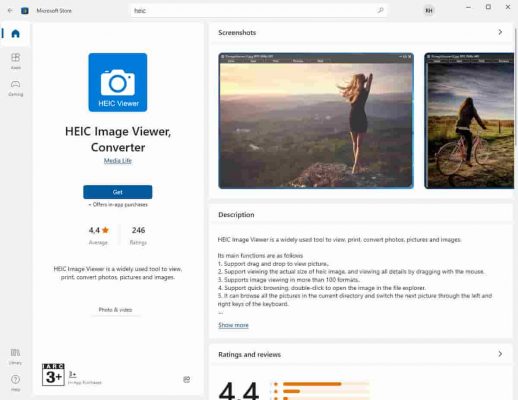
Comments are closed.